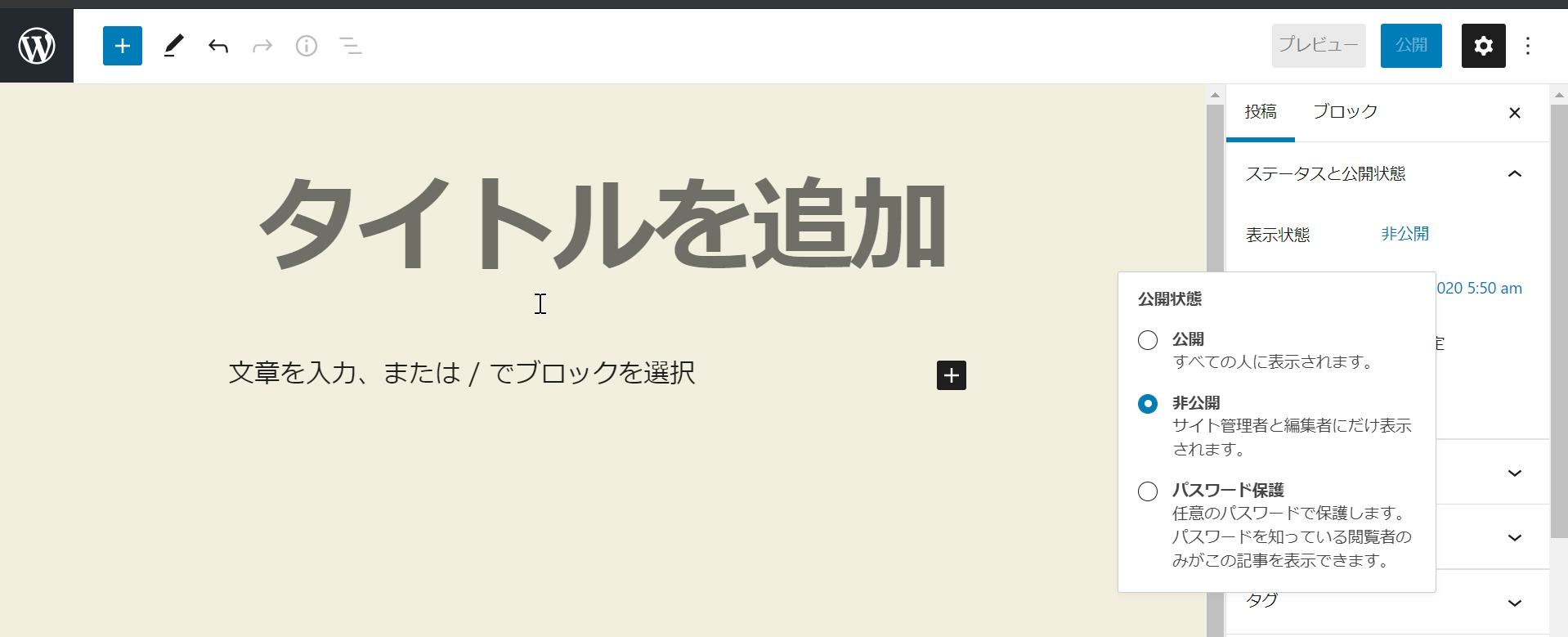この記事では、ConoHa WINGが提供する『WordPressかんたん移行』機能を使ってWordPressサイト/ブログを移行(引っ越し)する手順を説明します。
なお、下記に当てはまる方向けに具体的な作業方法を紹介しています。
- サイト売買の買主で、新しいサーバーへサイトを移行したい
- ドメイン、サーバーについて何となく知っている、または利用したことがある
- 移行先サーバーはConoHa WINGを利用する
- WordPressの基本操作がわかる
移行前の注意点
WordPressかんたん移行には動作要件があります。
- WordPressのバージョンが3.8.5より古いサイト
- PHPのバージョンが5.3より古いバージョンを利用しているのサイト
- マルチサイト機能を使用したWordPress
- ダッシュボードログイン時に二段階認証(ロボット認証)を行っているサイト
- プラグインインストール時にFTP情報を必要とする設定のWordPress
- WordPress.comからの移行
- ダッシュボードから画像投稿が出来ないサイト
また、移行元で以下のプラグインを利用している場合はエラーになる可能性があります。
- Yet Another Related Posts Plugin
- WassUp Real Time Analytics
- WordPress Popular Posts
- wp slims stat
- Broken Link Checker
- count per day
参考:WordPressかんたん移行を利用する – 移行作業前の確認
動作要件を満たさない場合は、WordPressの無料プラグイン『All-in-One WP Migration』での移行を検討しましょう。具体的な方法は【サイト売買・WP引越し】ConoHa WINGへのサーバー移行方法(All-in-One WP Migration)をご参照ください。

WordPress移行全体の流れ
- ドメイン・サーバー契約の確認(移行元・移行先)
- 移行元、移行先のドメイン管理会社、サーバー事業者を事前にすり合わせておきます。
- ドメイン管理会社は同じで、サーバー事業者は異なるようにするのがおすすめです。
- ドメイン移管(移行元・移行先)
- 移行元から移行先へ、ドメインの管理権限を移します。
- 同一ドメイン管理会社間での移管がスムーズな場合が多く、おすすめです。
- サイトデータを移行先サーバーへ設置(移行先)
- サイトデータを移行先のサーバーへ設置します。
- ConoHa WINGのWordPressかんたん移行機能を利用します。
- 動作確認(移行先)
- ドメインの参照先を移行先サーバーに切り替える前に、動作確認を行います。
- ネームサーバー(DNS)の変更(移行先)
- ネームサーバーの変更手続きを行います。
- これにより、ドメインが移行先サーバーを参照するようになります。
- SSL設定(移行先)
- https化されたサイトを移行する場合は、SSLの設定を行います。
- 動作確認(移行先)
- ネームサーバーの変更後、最後の動作確認を行います
- 問題なければ移行作業は完了とし、買主の検収に入ります。
1. ドメイン・サーバー契約の確認
WordPressの引っ越しを行う前に、移行元・移行先のドメイン管理会社(レジストラ・リセラー)およびサーバー事業者を確認しておきます。 基本的にドメイン管理会社は同じ会社※、サーバー事業者は異なる事業者を選びましょう。※ただし、Xsever Domain、StarDomain、ConoHa WINGを除く
- ドメイン管理会社が同じだと、移管手続きが簡単(ただし、Xsever Domain、StarDomain、ConoHa WINGは同一管理会社間での移管ができないため注意)
- 同じサーバー事業者を選んでしまうと、移行過程でサイトのダウンタイム(表示できない期間)が生じてしまう場合がある
- ドメインの有効期限が近い、またはドメインを取得・移管してから間もない場合は、すぐに移管申請が行えません。
- WHOIS情報の”Expiry”の日付を参照し、有効期限まで十分な日数があるかを確認してください。有効日数が不足している場合は期限の更新を行ってから、移管申請を進めてください。
- 移管できる有効期限日数の下限は、移管先のドメイン管理会社により異なります。ラッコドメインでは有効期限が15日(.jpドメインの場合は31日)を切ると移管申請ができません。
2. ドメイン移管
移行元から移行先へ、ドメインの管理権限を移します。 以下2つのパターンにおける移管手続きについて説明します。- 同一ドメイン管理会社(レジストラ・リセラー)間の移管
(例: ラッコドメイン→ラッコドメイン) - 異なるドメイン管理会社間での移管
(例: ラッコドメイン→お名前ドットコム)
①同一ドメイン管理会社間での移管
各ドメイン管理会社の案内に沿って手続きを行います。- ラッコドメイン(ドメイン移動方法(他のラッコIDへドメインを移動する))
- お名前ドットコム(お名前ID付け替え)
- VALUE-DOMAIN(ドメインをバリュードメインの異なるユーザーへ移動)
- ムームードメイン(ムームーID間のドメイン譲渡方法を教えて下さい)
- ゴンベエドメイン(登録名義や法人名を変更したい)
- Xsever Domain(異なるアカウント間でのドメイン移管は可能ですか?)
※書面手続きによる譲渡は可能。詳細はXserver Domainへお問い合わせください - StarDomain(登録ドメインの分離)
②異なるドメイン管理会社間での移管
異なる管理会社間で移管をおこなう場合、基本的には以下の手順を取ります。※管理会社によって名称・必要な作業が若干異なる場合があります。
- 移行元のドメイン管理会社でAUTHCODE(認証鍵)を発行する
※汎用JPドメインの場合は不要 - 移行元のドメイン管理会社でトランスファーロック(ドメインロック)解除とWhois代理公開の解除(必要に応じて情報の変更)をしておく
- 移行先のドメイン管理会社で、AUTHCODEを使って移管申請
- 各ドメイン管理会社の手続き方法に沿って移管申請を承認する
- 移管完了
- ラッコドメイン(ドメイン移管方法(他社⇒ラッコ))
- お名前ドットコム(【ドメイン】お名前.comから他の登録業者へ移管する方法は?)
- VALUE-DOMAIN(ドメインの他社への移管)
- ムームードメイン(ドメインを他社へ移管したい。(『.jp』以外))
- Xserver Domain(ご解約・退会・利用停止について/レジストラロック/認証鍵)
- StarDomain(【ドメインの契約・更新について】解約)
- ゴンベエドメイン(ドメイン移管(引っ越し))
3. サイトデータを移行先サーバーへ設置(WordPressかんたん移行機能を利用)
ここからは、既にConoHa WINGのサーバー契約が済んでいることを前提として進めます。
3-1. ドメイン設定
まずはサーバーで利用するドメイン(移行先ドメイン)の設定を行います。
詳しい操作はConoHa WINGのマニュアルをご参照ください。
3-2. WordPressかんたん移行を使う
ConoHa WINGが提供するWordPressかんたん移行機能を使って、サイトコンテンツを移行します。
詳しい操作はConoHa WINGのマニュアルをご覧ください。
3-3. hostsファイルの設定
WordPressの引っ越しが終わったら、動作確認を行うための設定を行います。
この時点ではドメインが移行元サーバーを参照しているため、アクセスしても移行元のサイトが表示されてしまいます(WordPress管理画面についても同様)。※ドメイン参照先の変更(ネームサーバー/DNSの変更)は、移行の一番最後に行います。
移行先サーバーのWordPressにログインするためには、自分のPCのhostsファイルの設定を変更する必要があります。
hostsファイルの概要や変更方法は、下記をご覧ください。
4. 動作確認
hostsファイルの設定が終わったら、サイトが正しく表示されているか確認を行いましょう。
- 移行元サーバーでの表示を確認したい場合は、hostsファイルの変更を元に戻します。
- この時点ではまだ移行先サイトのhttps化を行っていないため、ブラウザによっては移行先にアクセスすると警告が出る場合があります。
ネームサーバーの変更に進む前に
次の作業の確認に使用するため、あらかじめ非公開設定にした記事を一つ作っておくと便利です。
5. ネームサーバー(DNS)の変更
動作に問題がなければ、最後にネームサーバーを変更します。これにより、ドメインの参照先が移行先のサーバーへと切り替わります。
ネームサーバーの設定はドメイン管理会社で行います。
詳しい操作方法は、管理会社ごとのマニュアルをご参照ください。
- ラッコドメイン(ネームサーバーの変更方法を教えてください)
- お名前ドットコム(ネームサーバーの変更)
- Xdomain(ネームサーバーの変更手順)
- ムームードメイン(ネームサーバのセットアップ方法(GMOペパボ以外のサービス))
- VALUE-DOMAIN(バリュードメインのネームサーバーの変更)
- ゴンベエドメイン(ネームサーバー設定)
- StarDomain(【契約・ドメインの管理について】ネームサーバーの設定)
6. SSL設定
次に、サイトのhttps化を行います。
まず無料独自SSL設定をONにした後、WordPressかんたんSSL化機能を使って設定を行います。
詳しい手順はConoHa WINGのマニュアルをご参照ください。
7. 動作確認
ドメインの参照先が完全に切り替わるまで、1日~3日ほどかかります(DNS浸透期間)。DNS浸透期間を待ってから、サイトが正しく表示されているか、httpsでアクセスできるか等の確認を行いましょう。
DNS浸透の確認方法
DNS浸透(ネームサーバーの切り替えが済んでいるかどうか)を確認する方法を3つ紹介します。
①非公開記事が表示されているかどうか
あらかじめ非公開記事を作っていた場合は、WordPressにログインした際に記事を確認できれば切り替えが済んでいると判断できます。
※非公開記事は移行先のサーバーで作成しているため、ネームサーバーがまだ切り替わっていない場合には表示されません。
②ブラウザの開発者ツールで確認(Google Chrome)
【サーバー移行・動作確認】hosts設定の変更方法をご覧ください。
③pingコマンドで確認
【サーバー移行・動作確認】hosts設定の変更方法をご覧ください。